有时,当你启动电脑时,它会提示你需要先格式化磁盘才能使用它,并要求你格式化它。这可能表明你的磁盘已变为RAW格式。此时,它在文件资源管理器中无法访问,并在磁盘管理中标记为RAW。
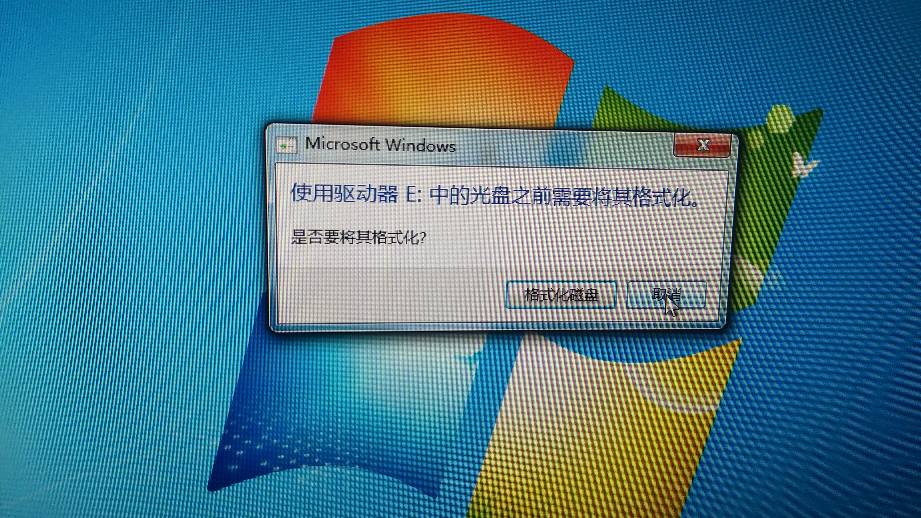
如果有重要数据,或者不确定的话,不要立即格式化。因为格式化过程会删除驱动器上的所有数据。相反,你需要关闭电脑,直到找到修复RAW磁盘或分区的方法。本文将告诉你该问题的可能原因和成功修复的解决方案。
磁盘变成RAW的可能原因
了解磁盘变成RAW的原因会为你提供一些修复RAW磁盘或分区或防止此错误再次发生的线索。我们为你收集了以下可能的原因。
- 突然断电或关机。
- 文件系统丢失或损坏。
- 病毒或恶意软件感染。
- 坏扇区。
- 磁盘损坏。
对于U盘或其他外部设备,由于端口或连接线损坏、突然拔出、文件传输过程中断、文件系统不兼容等,也可能会出现此错误。
如何在Windows中成功修复RAW磁盘?
如何修复RAW磁盘或分区?4种方法!在Windows中RAW磁盘修复的方法有多种,你应该使用哪一种?这要看有没有重要的数据。
- 如果磁盘中没有重要数据,可以直接格式化。
- 相反,在格式化硬盘之前,请尝试使用chkdsk命令、更新驱动程序等从硬盘恢复数据。
方法1. 直接格式化RAW磁盘
1. 按“Win + R”并在“运行”框中键入“diskpart”,然后点击“回车”打开它。
2. 在窗口中逐条键入以下命令提示符,并在每行后按“回车”。
- list disk
- select x (x指的是你连接磁盘的磁盘编号。)
- clean(clean命令可以清除磁盘上的所有数据。)
- create partition primary
- format fs=ntfs quick (或者format fs=fat32 quick)
- exit
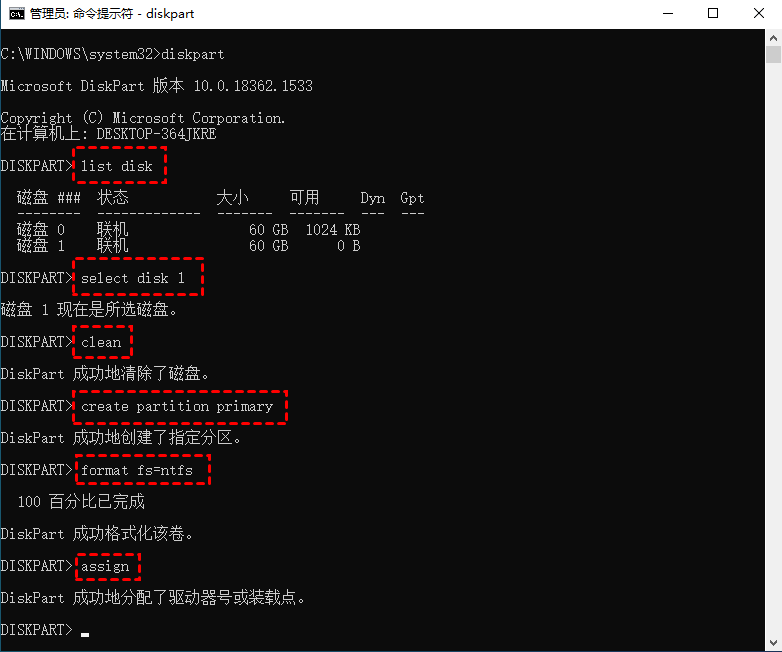
方法2. 恢复数据并格式化RAW磁盘
如果RAW磁盘上有重要数据,直接格式化会导致数据丢失。为了避免这种情况,你可以选择使用一款专业的数据恢复软件从RAW驱动器恢复数据--傲梅恢复之星。
✍ 傲梅恢复之星的主要功能:
✬ 支持多种情况下的数据恢复。如系统崩溃、误删除、病毒攻击、磁盘格式化等。
✬ 支持多种存储介质。SSD、HDD、USB、移动硬盘、SD卡等。
✬ 以原始格式恢复多种类型的文件。文档、文本、图片、视频、音频、邮件、压缩文件等200+数据。
✬ 兼容多版本系统。在Windows 11/10/8/7和Windows Server中支持NTFS、FAT32、exFAT、ReFS。(与64位和32位操作系统兼容。)
✬ 快速恢复数据。凭借其扫描引擎和数据恢复算法,傲梅恢复之星可以快速查找和恢复已删除或丢失的数据。
1. 在你的电脑上下载安装运行傲梅恢复之星,识别到磁盘后,选择在删除之前包含所需文件的分区/磁盘,然后单击“开始扫描”。

2. 自动执行快速扫描和深度扫描后,你将看到已删除和丢失的文件。

✬ 名称:键入所需文件的文件名以缩小搜索范围。
✬ 修改日期:根据你的情况设置日期(今天、昨天、最近7/30天等)。
✬ 大小:根据你的需要筛选文件大小(<128KB、128KB~1MB、1MB~512MB等)。
3. 检查扫描结果并选择你需要的数据。然后单击“恢复 x 个文件”并将这些恢复的文件保存在新位置。

方法3. 使用CHKDSK命令修复RAW磁盘
除了数据恢复软件之外,你还可以尝试使用CHKDSK命令来修复RAW磁盘。
1. 将硬盘连接到电脑,在“开始”菜单旁边的搜索栏中键入cmd,然后单击“以管理员身份运行”。

2. 输入命令chkdsk #: /f将#替换为硬盘的盘符,然后按回车键继续。
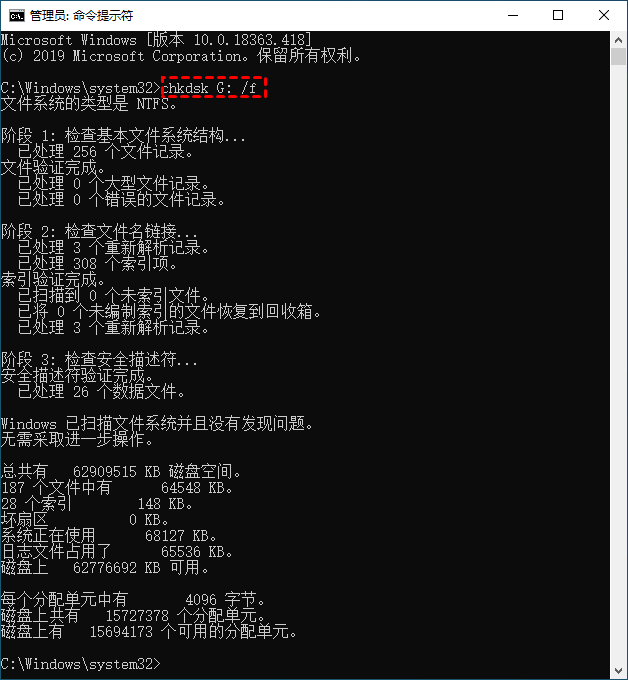
方法4. 更新RAW硬盘驱动程序
1. 将硬盘连接到你的电脑。然后按“Win+X”选择“设备管理器”打开。
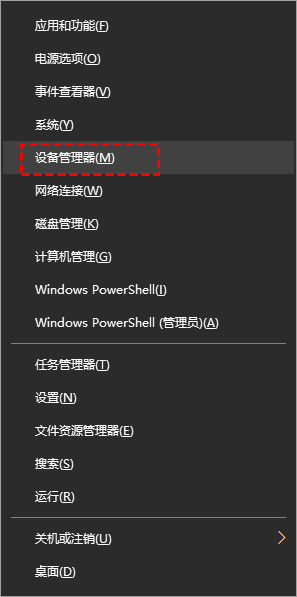
2. 展开“磁盘驱动器”并右键单击你连接的移动硬盘,然后单击“更新驱动程序”。
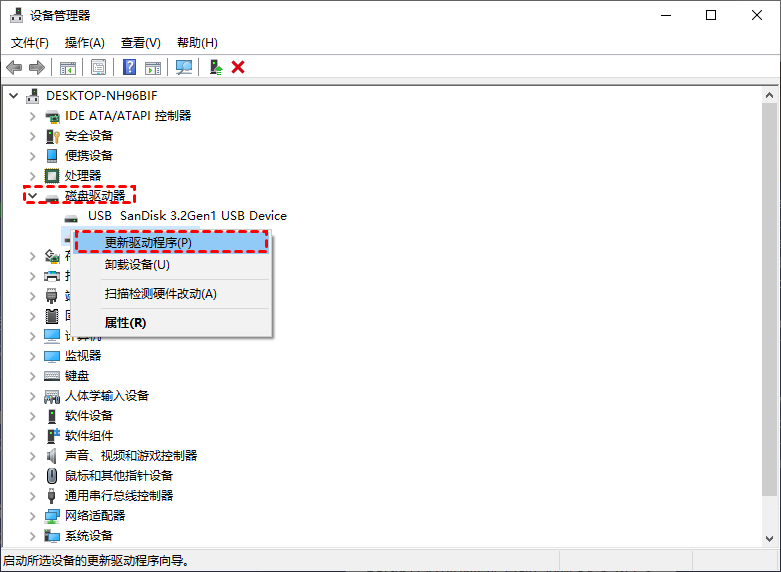
3. 选择“自动搜索驱动器”选项。
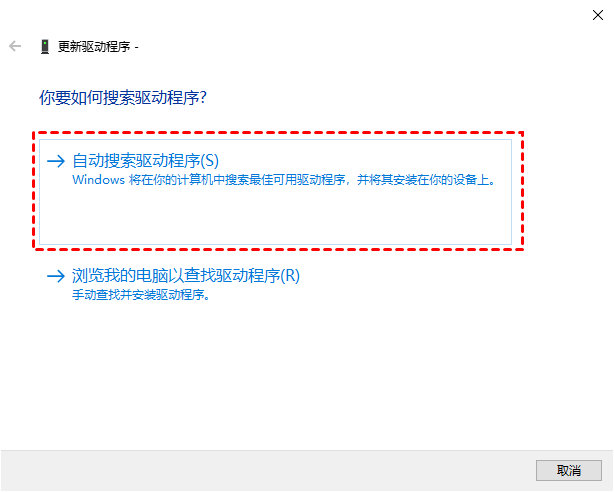
如何防止磁盘变成RAW和数据丢失?
修复RAW磁盘或分区后你绝对不希望你的驱动器再次变成RAW,这将阻止你继续使用它并可能导致数据丢失。然而,这种情况有时是可以避免的。以下是一些你可以遵循的有用建议:
✬ 格式化时请仔细检查。也不要中断格式化过程。
✬ 不要从非官方网站下载软件,因为它们可能包含病毒,可能导致你的系统运行异常。
✬ 扫描你的电脑是否有病毒或恶意软件。你可以内置防病毒软件Windows Defender。
✬ 使用备份软件自动将文件备份到外部硬盘。
